Exness(エクスネス)では、1つのアカウントに簡単に多数の追加口座開設可能で、普段あまり使わない口座を手動アーカイブ化で非表示にしておくことにより、マイアカウントを綺麗に整理整頓できる便利な機能があります。
この「手動アーカイブ」の方法を、画像付きで詳しく解説します。
目次
手順 (1) Exness(エクスネス)の会員エリアにログインする
(1)まず、Exness(エクスネス)の会員エリアにログインするために、サインインページに行き、ご登録の「メールアドレス」を英数字モードでご入力ください。
(2)「パスワード」も英数字モードで入力します。
(3)「続行」をクリックします。
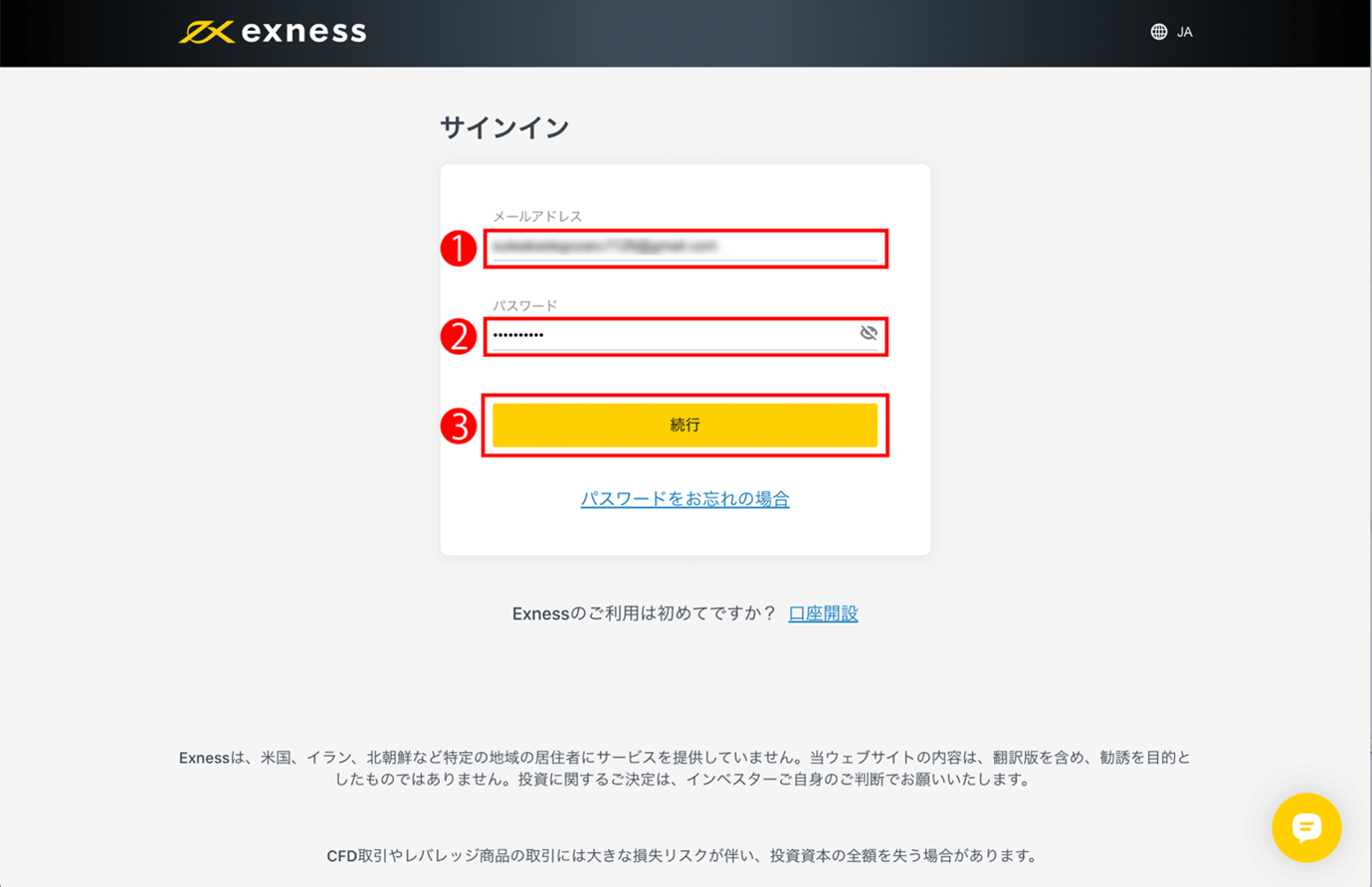
手順 (2) Exness(エクスネス)の歯車マークをクリックする
(4)手動アーカイブ化で非表示にしたい口座名の横の歯車マークをクリックして、プルダウンメニューを表示させます。
手順 (3) Exness(エクスネス)の口座をアーカイブの選択肢をクリックする
(5)Exness(エクスネス)の歯車マークの下に表示されるプルダウンメニューより、「口座をアーカイブ」を選択します。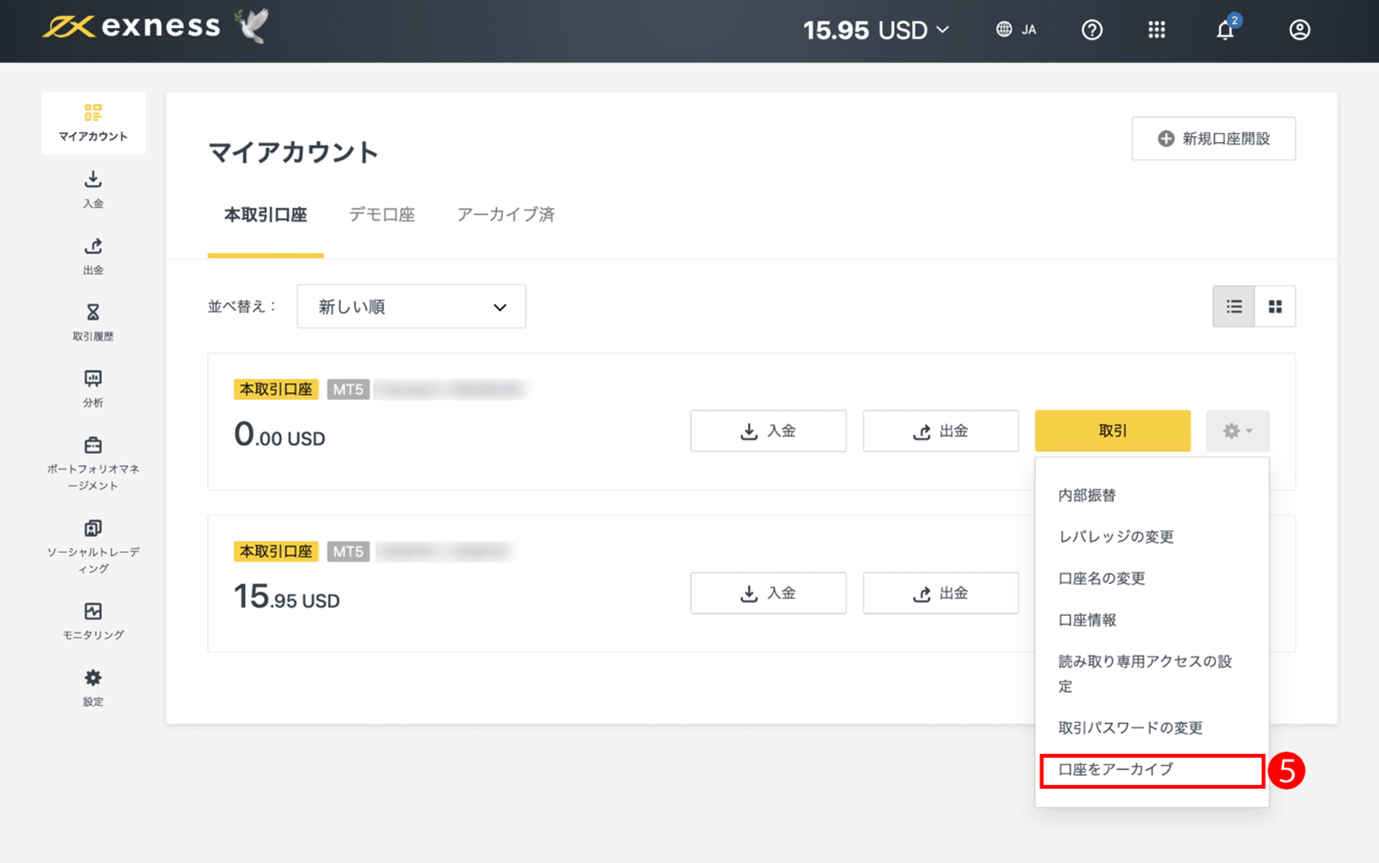
手順 (4) Exness(エクスネス)のアーカイブ済の口座一覧を確認する
(6)これで該当の口座はアーカイブ化されて、マイアカウントには非表示になりました。もし、アーカイブ済の口座一覧をご確認したい場合や、再有効化で再表示させたい場合には、「アーカイブ済」タブをクリックします。
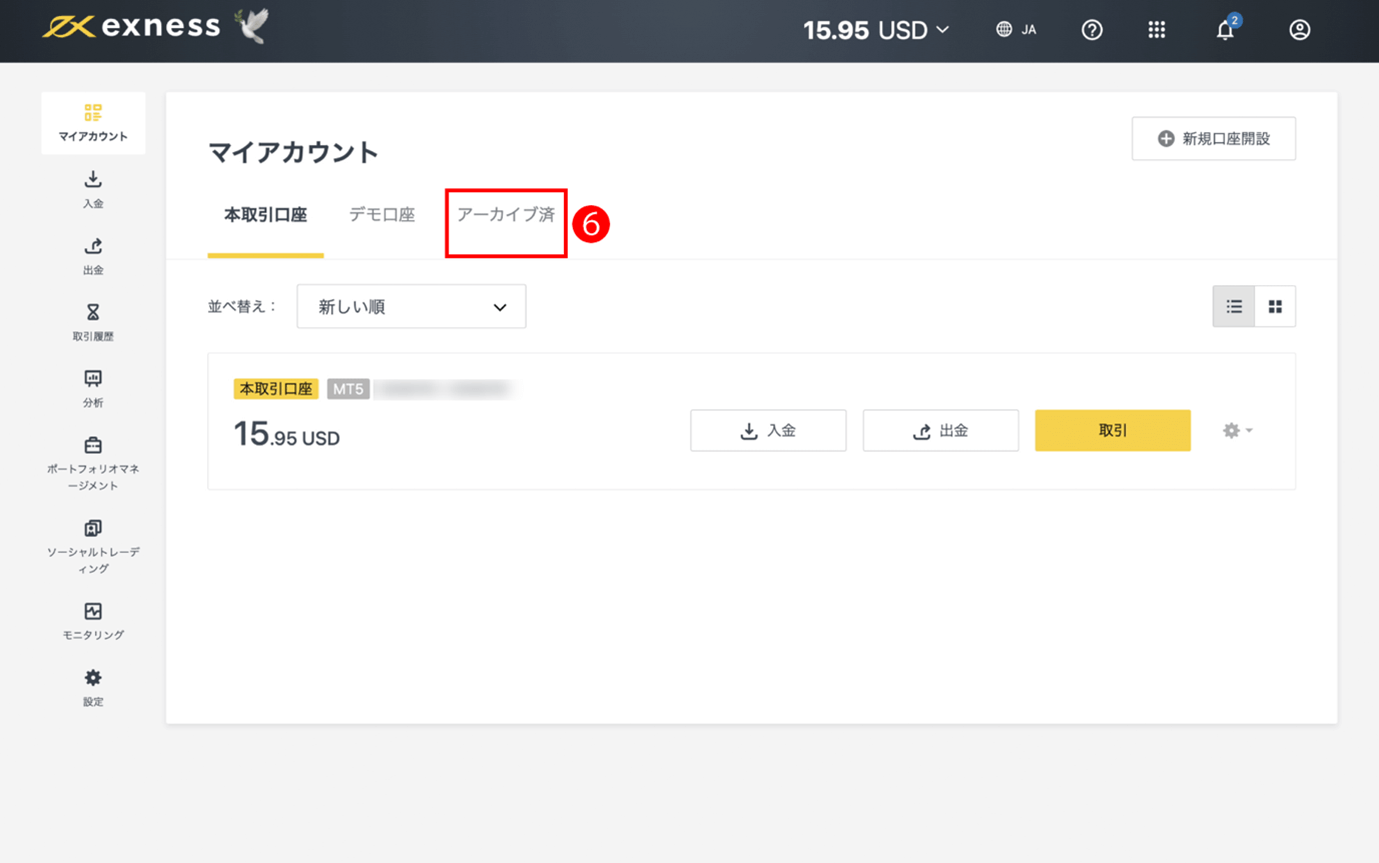
手順 (5) Exness(エクスネス)のアーカイブ済の口座を再有効化する
(7)アーカイブ済タブには、アーカイブ済の非表示口座の一覧があります。
もし、特定の口座を再有効化して利用を再開したい場合や、マイアカウントに再表示したい場合には、口座名の横に表示されている「再有効化」ボタンをクリックすれば、いつでも必要な時に再有効化をすることができます。
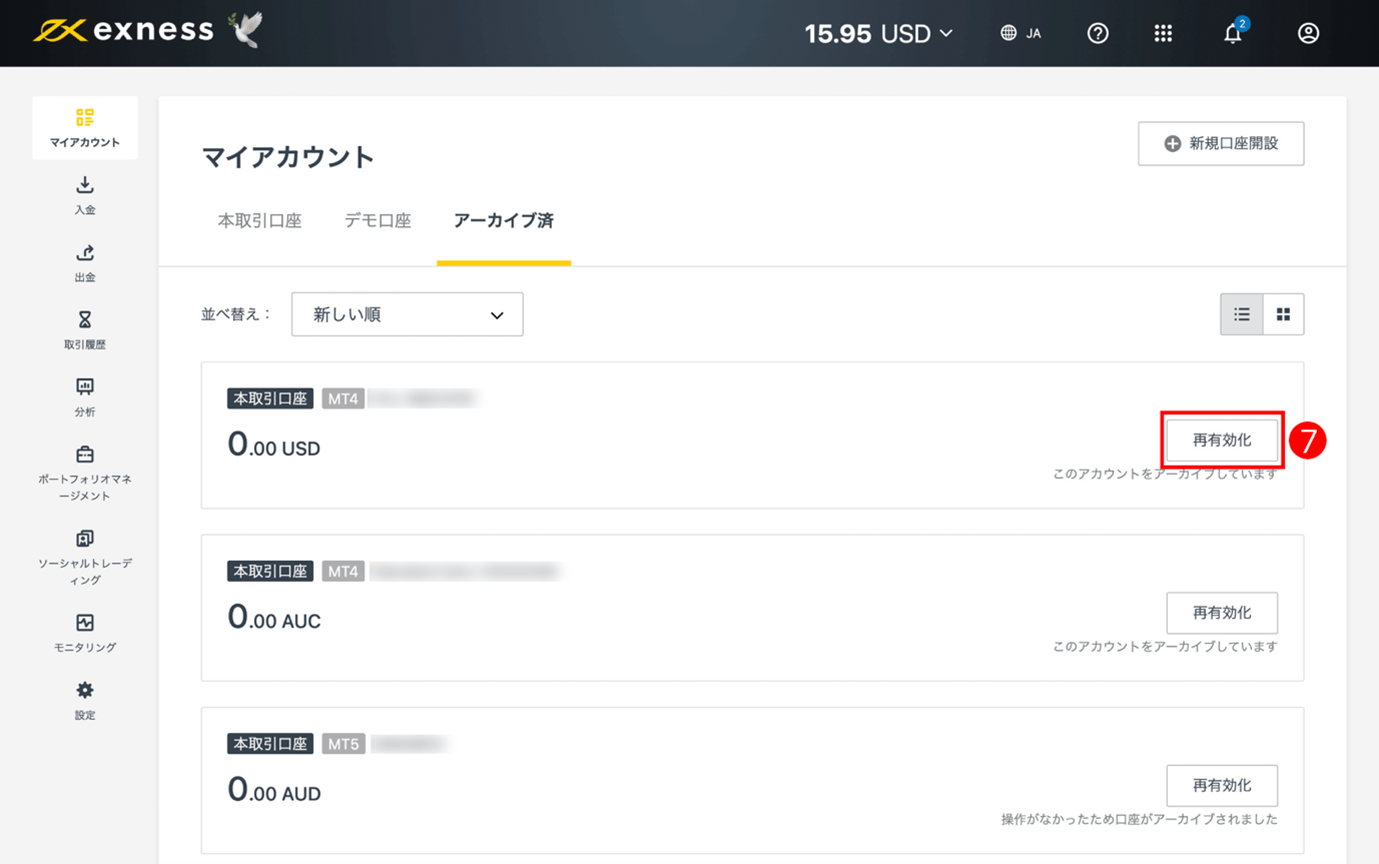
Exness(エクスネス)での手動アーカイブの手続き、アーカイブ済の口座を再有効化の手続きが完了です。
- ※ Exness(エクスネス)のリアル口座開設お申し込みフォーム
- ※ Exness(エクスネス)の口座タイプ
- ※ Exness(エクスネス)の会社概要・主な特徴
- ※ Exness(エクスネス)の専用サイト
Exness (エクスネス)へ口座開設のお申し込み
Exness (エクスネス)へ口座開設のお申し込みをご希望のお客様は、是非下記「Exness リアル口座開設」ボタンよりお申し込みください。
Exness (エクスネス)のカテゴリ別のよくあるご質問
お問い合わせ
お客様は、「海外FX会社のよくあるご質問」では解決しない場合は、下記の「お問い合わせ」ボタンをクリックのうえ、東西FXカスタマーサポートセンターへ専用フォームもしくは、お電話・FAXにてお問い合わせください。
 海外FX口座開設サポート
海外FX口座開設サポート 海外FX口座開設に必要な書類
海外FX口座開設に必要な書類 海外FX口座開設メリットとは
海外FX口座開設メリットとは







 海外FX会社ランキング
海外FX会社ランキング 海外FX会社の特徴比較
海外FX会社の特徴比較 東西FXタイアップキャンペーン実施中
東西FXタイアップキャンペーン実施中 海外FXキャンペーン実施中
海外FXキャンペーン実施中 FXニュース一覧
FXニュース一覧 マーケットコメント覧
マーケットコメント覧 海外FXのお知らせ一覧
海外FXのお知らせ一覧 海外FXの初心者方向けの情報
海外FXの初心者方向けの情報 FX週刊ニュース一覧
FX週刊ニュース一覧 海外FXのキャンペーン情報一覧
海外FXのキャンペーン情報一覧 FX中級者
FX中級者 FX中級者
FX中級者 FX上級者
FX上級者 NEW FX用語辞典
NEW FX用語辞典 損益計算シミュレーション
損益計算シミュレーション 最大単位数シミュレーション
最大単位数シミュレーション 証拠金シミュレーション
証拠金シミュレーション ピップ値計算機
ピップ値計算機 ロスカットシミュレーション
ロスカットシミュレーション












